发布时间:2025-12-06 10:50:20 来源:转转大师 阅读量:65203
跳过文章,直接PDF转PPT在线转换免费>> AI摘要
AI摘要本文介绍了五种免费的PDF转PPT方法:直接修改文件后缀名,但可能导致文件损坏;使用在线转换工具,简单且无需安装软件;使用专业PDF转换器的试用版,功能丰富但有限制;利用Photoshop转换,适合图像多的PDF文件;手动复制粘贴内容到PPT,适合简单内容的PDF文件。根据个人需求和偏好选择合适的方法。
摘要由平台通过智能技术生成
在日常工作和学习中,我们经常需要将PDF文件转换为PPT格式,以便进行演示或编辑。那么pdf怎么转ppt免费呢?虽然市面上有许多付费的转换工具,但本文将介绍五种免费的pdf转ppt方法,帮助你轻松实现文件格式的转换。
我们经常会使用文件属性来对文件进行重命名,我们其实也可以利用它来修改文件的拓展名,实现格式转换的操作。
1、右键PDF文件——点击【属性】
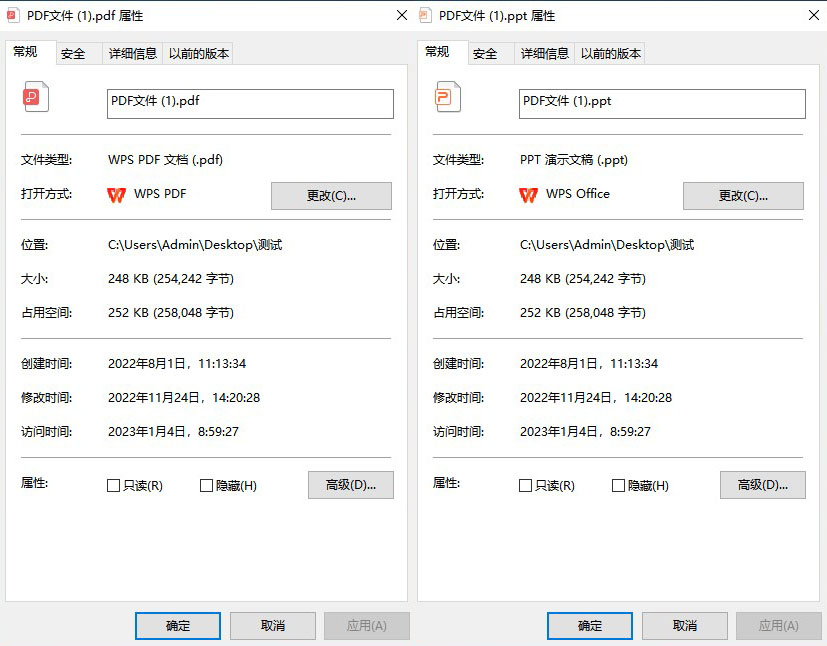
2、将【.PDF】修改为【.PPT】——点击【确定】。
注意:此方法可能会导致文件损坏或无法打开,因此在使用前请务必备份原始文件。
如果觉得第一种方法太麻烦,又不方便下载客户端软件,不妨试试在线转换法。
转换操作:
1、打开在线PDF转PPT网址:https://pdftoword.55.la/pdf-to-ppt/

2、点击选择文件上传PDF文件。
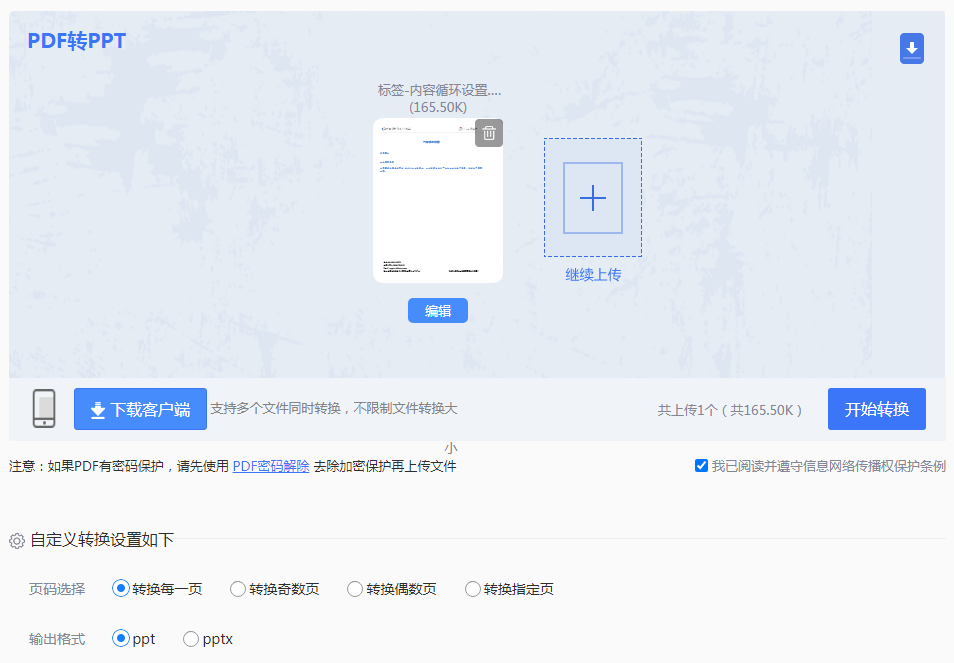
3、上传要转换的PDF文件,自定设置页码选择、输出格式,点击开始转换。
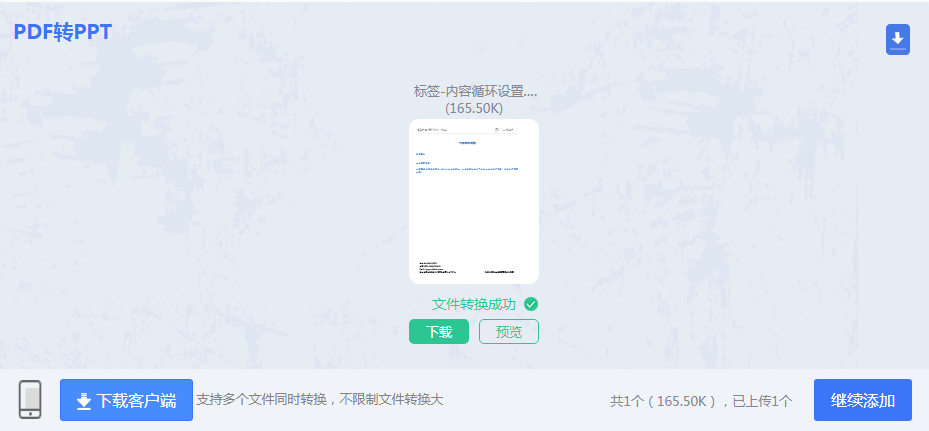
4、转换完成。
专业PDF转换器如Adobe Acrobat、Nitro Pro、转转大师PDF转换器等提供了强大的PDF处理功能,包括将PDF转换为PPT。虽然这些软件通常需要付费购买,但大多数都提供试用版供用户体验。
推荐软件:转转大师PDF转换器(试用版)
转换操作:
1、下载客户端转换

2、选择文件转PPT。

3、上传PDF文件,可批量转换,所以如果数量多可以直接添加文件夹。

4、转换完成。
Photoshop虽然是一款图片处理软件,但是它也可以导入PDF,将其转换为图片模式,接着再新建一个PPT文档,将图片导入进去就可以了。由于PS的操作过程比较复杂,下面为大家带来详解版本
转换操作:
1、在上方工具栏中点击【文件】—【打开】,把需要转换的PDF文件导入进去
2、接着在【导入PDF】的操作面板中选择需要转换的页面,右边菜单栏的参数按需调整。
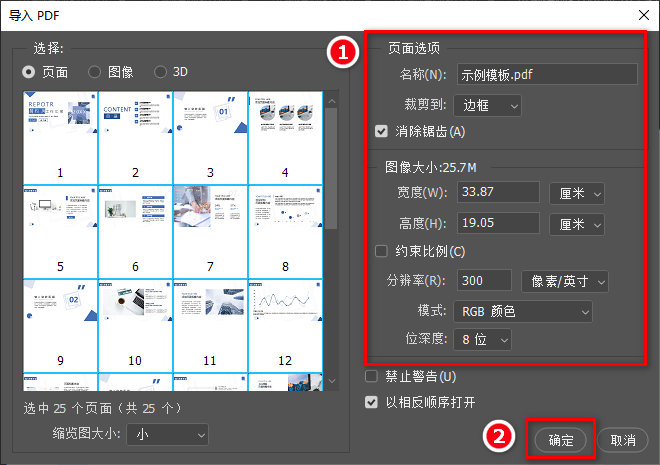
3、接着把从PS中导出的图片,并放在新建的PPT上就可以了。
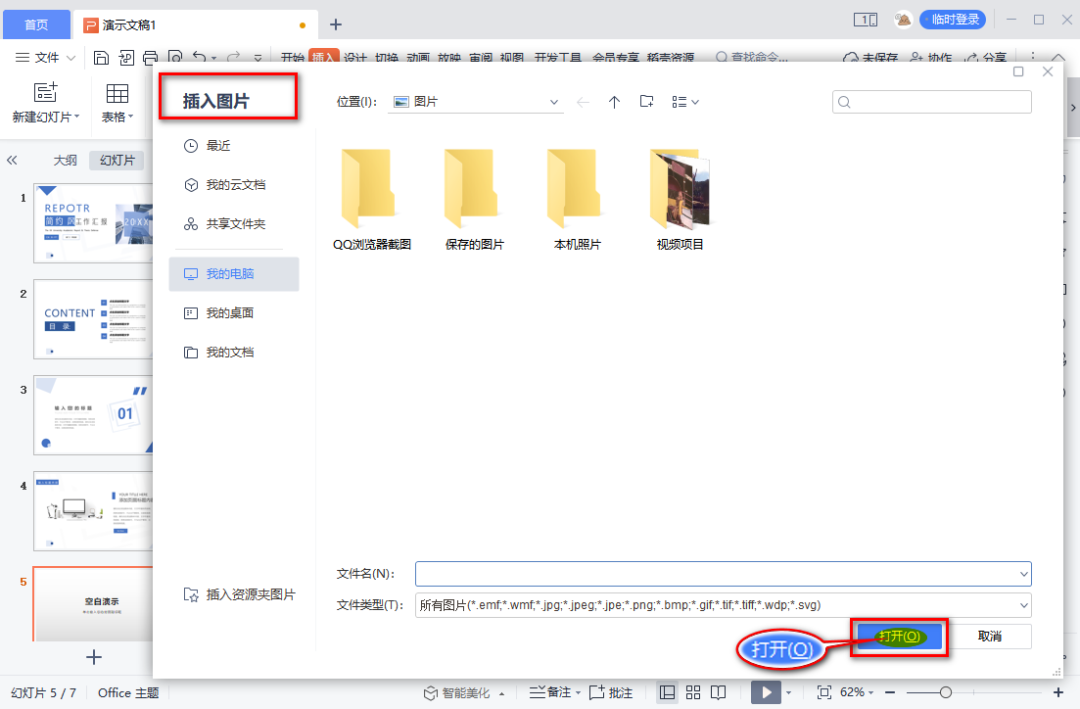
注意:此方法可能会导致文件损坏或无法打开,因此在使用前请务必备份原始文件。
对于内容较为简单的PDF文件,可以手动复制PDF中的文本和图像内容,然后粘贴到PowerPoint中创建PPT。
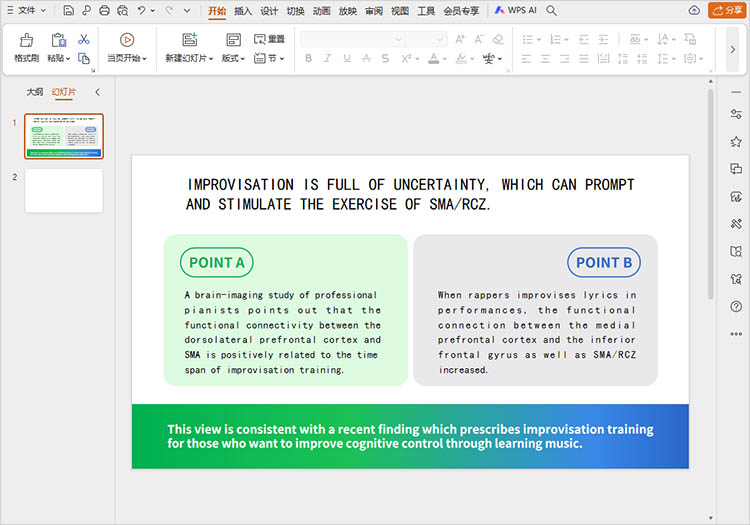
2、复制选中的文本和图像。
3、打开PowerPoint并创建新的演示文稿。
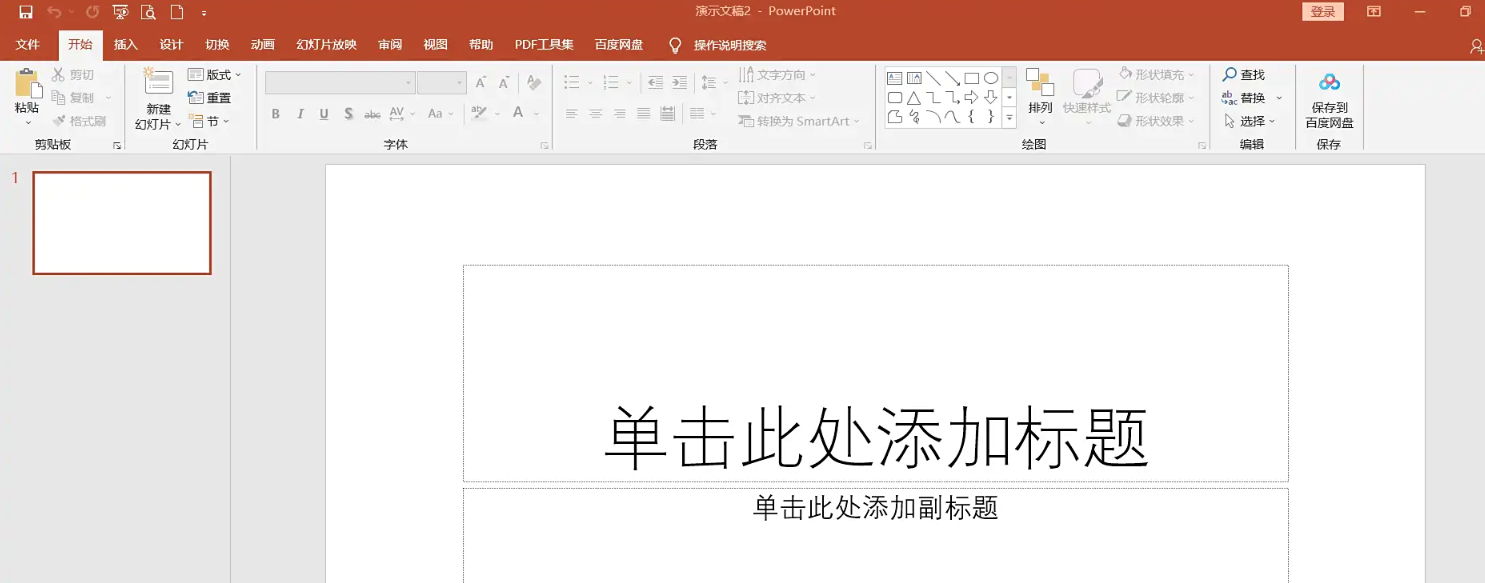
4、在PowerPoint中粘贴复制的文本和图像,并根据需要调整布局和格式。
以上就是pdf怎么转ppt免费的方法介绍。根据你的具体需求和偏好,选择最适合的方法。无论你是需要快速简单的在线工具,还是功能强大的桌面软件,总有一种方法能满足你的需求。希望这篇文章对你有所帮助!
【pdf怎么转ppt免费?这五个方法请收好!方便又好用!】相关推荐文章: 返回转转大师首页>>
我们期待您的意见和建议: